清洁进纸滚轴
最近更新 : 02-Mar-2011
发行编号 : 8201081500
解决方法
如果进纸滚轴脏污或沾有纸屑,则纸张可能不会正确地送入。
在这种情况下,清洁进纸滚轴。 清洁会磨损进纸滚轴,因此仅在必要时执行清洁。
4. 选择滚轴清洁。
(1) 单击维护选项卡。
(2) 单击滚轴清洁。
5. 不使用纸张清洁进纸滚轴。
(1) 按照信息取出后端托盘中的纸张。
(2) 单击确定。
清洁时,进纸滚轴会转动。
6. 使用纸张清洁进纸滚轴。
(1) 确保进纸滚轴已停止转动,然后按照信息装入三张A4或Letter尺寸的普通纸。
(2) 单击确定。
打印机开始清洁。
纸张输出后,清洁完成。
进纸滚轴清洁完成之前请勿执行任何其他操作。
(3) 完成信息出现时,单击确定。
如果清洁后端托盘中的进纸滚轴后问题仍未解决,请关闭电源、断开电源插头,然后使用潮湿棉签或类似物品擦拭位于后端托盘内部中间位置的进纸滚轴(A)。 清洁时按箭头(B)方向手动旋转滚轴。 请勿用手指触摸滚轴;使用棉签旋转滚轴。
如果清洁进纸滚轴后问题仍未解决,请联系服务中心。
3. 打开Canon IJ Printer Utility。
4. 选择滚轴清洁。
(1) 确保在弹出菜单中选择了清洗。
(2) 单击滚轴清洁。
5. 不使用纸张清洁进纸滚轴。
(1) 按照信息取出后端托盘中的纸张。
(2) 单击确定。
清洁时,进纸滚轴会转动。
6. 使用纸张清洁进纸滚轴。
(1) 确保进纸滚轴已停止转动,然后按照信息装入三张A4或Letter尺寸的普通纸。
(2) 单击确定。
打印机开始清洁。
纸张输出后,清洁完成。
进纸滚轴清洁完成之前请勿执行任何其他操作。
如果清洁后端托盘中的进纸滚轴后问题仍未解决,请关闭电源、断开电源插头,然后使用潮湿棉签或类似物品擦拭位于后端托盘内部中间位置的进纸滚轴(A)。 清洁时按箭头(B)方向手动旋转滚轴。 请勿用手指触摸滚轴;使用棉签旋转滚轴。
如果清洁进纸滚轴后问题仍未解决,请联系服务中心。
1. 准备打印机
从无法正常供纸的纸张来源中移除所有纸张。
3. 单击维护选项卡上的滚轴清洁
滚轴清洁对话框打开。
6. 将一块潮湿的棉布放在送纸滚轴的凸起部分 (A) 上。
7. 执行进纸滚轴清洁
确保打印机已开机,并单击确定。
送纸滚轴清洗开始后滚轴会转动。 滚轴转动时,用棉布逐个接触凸起部分 (A) 以进行清洗。
8. 重复步骤 6 至 7 以清洗送纸滚轴的每个凸起部分 (A),直至全部清洗完毕。
谢谢,您的反馈将有助于我们改进网站。
单击这里返回主支持页面

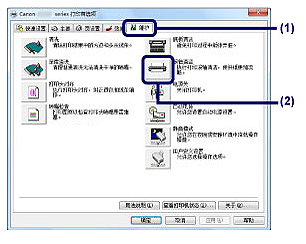
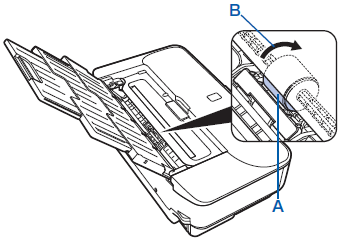

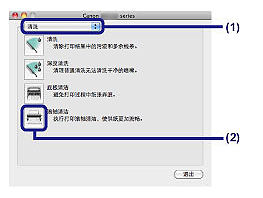
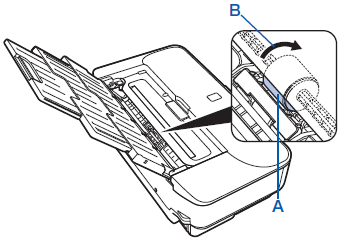
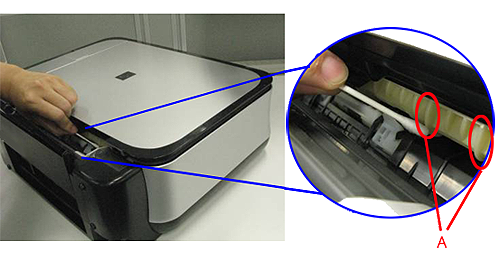

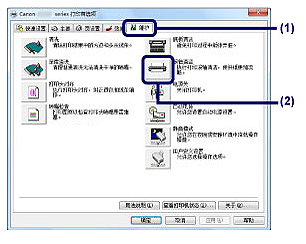
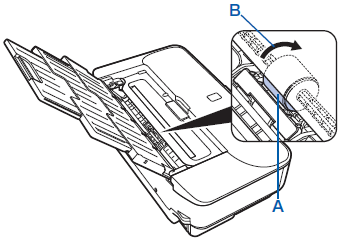

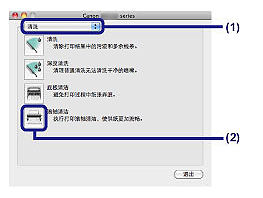
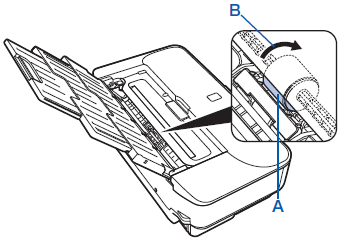
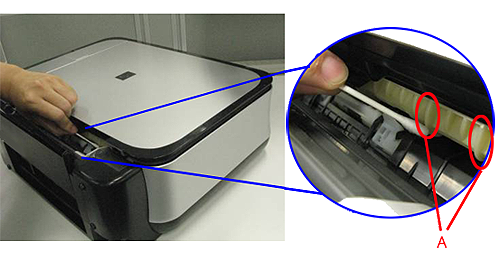
 微信
微信
 微博
微博
 邮件
邮件

 返回
返回
 打印
打印
 分享
分享
